Mac의 포맷된 하드 드라이브에서 데이터를 복구할 수 있습니까?

우리는 항상 Mac 드라이브를 포맷한 후 얻는 신선하고 새로운 느낌을 경험했습니다. 저장 공간 증가, 온라인 문제 해결, 정크 파일 정리 등 여러 가지 장점이 있습니다. 또한 Mac의 속도를 높여 더 효율적으로 작동합니다. Mac 하드 드라이브를 포맷하는 동안 데이터의 특정 부분이 손실되는 것은 피할 수 없는 일입니다. 하드 드라이브에서 전체 데이터를 삭제하기 때문에 때때로 끔찍하게 보일 수 있습니다. 형식으로 인해 데이터가 손실되더라도 중요한 데이터를 모두 복구할 수 있습니다. 모든 파일이 새 데이터가 올 때까지 기다리고 포맷하는 동안 모든 빈 공간을 차지하기 때문입니다.
포맷된 Mac 하드 드라이브에서 모든 데이터를 복구할 수 있는 몇 가지 효과적인 방법이 있습니다. 이 기사에서는 많은 노력을 기울이지 않고 포맷된 Mac 하드 드라이브에서 데이터를 복구 하는 쉬운 방법을 알려 드리겠습니다. 모든 종류의 데이터 손실을 방지하기 위해 포맷하는 즉시 데이터를 복구하는 것이 좋습니다.
Mac에서 하드 드라이브를 포맷한 후 해야 할 일과 하지 말아야 할 일
다음은 Mac에서 하드 드라이브 포맷을 최대한 활용하기 위해 주의해야 할 몇 가지 중요한 사항입니다.
할 것
- 하드 드라이브를 포맷하면 모든 중요한 데이터가 한 번에 삭제되므로 새 데이터가 드라이브에 기록되지 않도록 하여 하드 드라이브를 정기적으로 관리하십시오. 이렇게 하면 시스템이 향상되고 데이터 복구 가능성이 높아집니다. 이것이 가장 먼저 해야 할 일입니다.
- 높은 수준의 데이터 복구 도구 는 확실히 게임 체인저입니다. 따라서 데이터 복구 도구를 선택할 때는 현명해야 합니다. 오래 가지 않는 균열 도구 를 찾지 마십시오.
- 하드 드라이브 포맷을 시작하기 전에 모든 데이터를 확인하십시오. 서식 지정 프로세스를 더 잘 이해하고 다음에 더 잘할 수 있도록 도와줍니다.
금지사항:
- 데이터 덮어쓰기의 경우에 포맷한 후에는 하드 드라이브에서 아무 것도 하지 마십시오. 데이터 복구의 또 다른 일반적인 문제일 수도 있습니다.
- 데이터 복구를 위해 포맷된 하드 드라이브를 선택하지 마십시오. 대신 외부 장치 또는 다른 장치와 함께 사용하는 것이 좋습니다.
포맷된 Mac 하드 드라이브를 효율적으로 복구하는 방법
데이터 복구는 때때로 특히 초보자인 경우 바쁜 작업이 될 수 있습니다. 위에서 언급했듯이 올바른 데이터 복구 소프트웨어를 선택하는 것은 데이터 포맷 프로세스의 중요한 부분이 될 수 있습니다. 데이터 복구 소프트웨어에 대해 잘 모르는 경우 Mac용 EaseUS Data Recovery Wizard 가 도움이 될 것입니다. 데이터 복구 포맷, 삭제된 파일 복구 , 파티션 복구, 빈 휴지통 및 기타 데이터 손실 실행 취소 와 같은 다양한 복구 작업을 수행하는 Mac용으로 잘 알려진 데이터 복구 소프트웨어입니다.
선택해야 하는 이유는 다음과 같습니다.
- 데이터 복구 분야에서 오랜 시간 지배력을 가진 전문 데이터 복구 소프트웨어입니다.
- 포맷된 파일뿐만 아니라 다른 데이터 손실까지 제한하는 데이터 복구 성공률은 약 99.7%입니다.
- EaseUS는 이미지, 문서, 오디오, 문서를 아카이브로 포함하는 다양한 파일 형식을 허용합니다. 따라서 모든 유형의 파일을 쉽게 복구할 수 있습니다.
- EaseUS는 Mac HDD, SSD, USB 드라이브, SD/ CF 카드 , 디지털 카메라 메모리 카드, DJI 드론, 대시 캠 등 다양한 장치에서 작동합니다.
- EaseUS는 널리 사용되는 신뢰할 수 있는 소프트웨어입니다. 빠른 이해를 위해 사용하기 쉬운 형식을 가지고 있습니다.
- EaseUS는 정밀 검색, 스캔 프로세스 일시 중지 및 편의에 따라 검색 결과 필터링과 같은 소프트웨어의 다양한 특수 기능을 제공합니다.
Mac에서 포맷된 하드 드라이브에서 데이터를 복구하려면 세 단계가 필요합니다.
1 단계. 맥 전용 EaseUS 데이터 복구 마법사를 실행하세요. 데이터나 파일을 잃어버린 디스크 위치(내장 HDD/SSD 또는 외장 저장 장치)를 선택한 후, 스캔 버튼을 클릭하면 소프트웨어가 손실된 파일을 찾아드립니다.
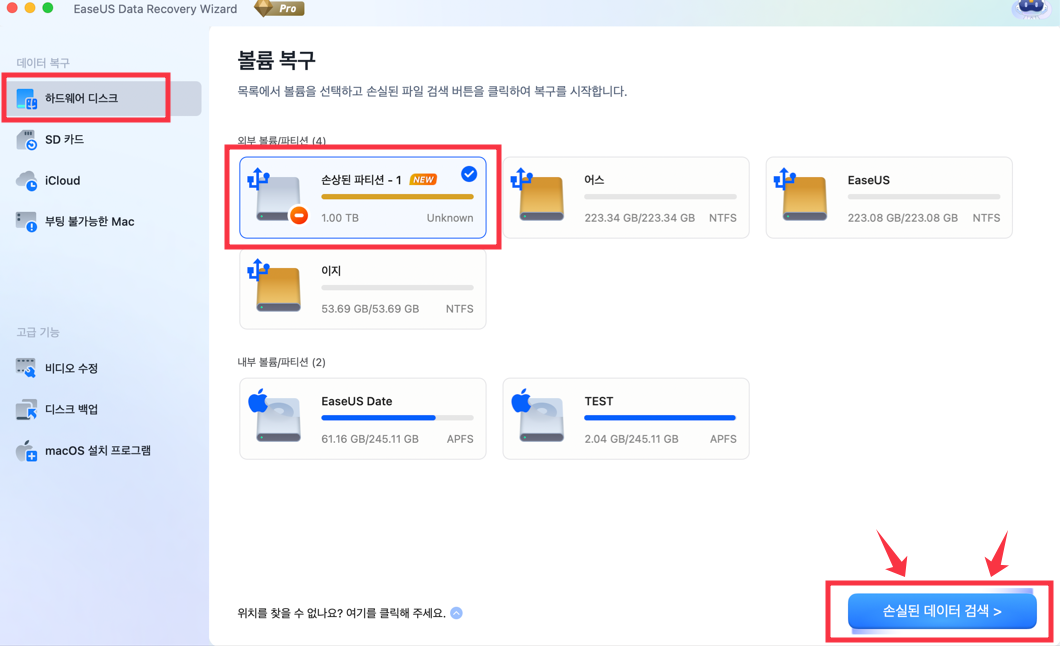
2단계. EaseUS 프로그램은 빠른 스캔과 정밀 스캔 기능을 모두 제공하여, 선택하신 볼륨 내에서 최대한 많은 삭제된 데이터를 찾아드립니다.
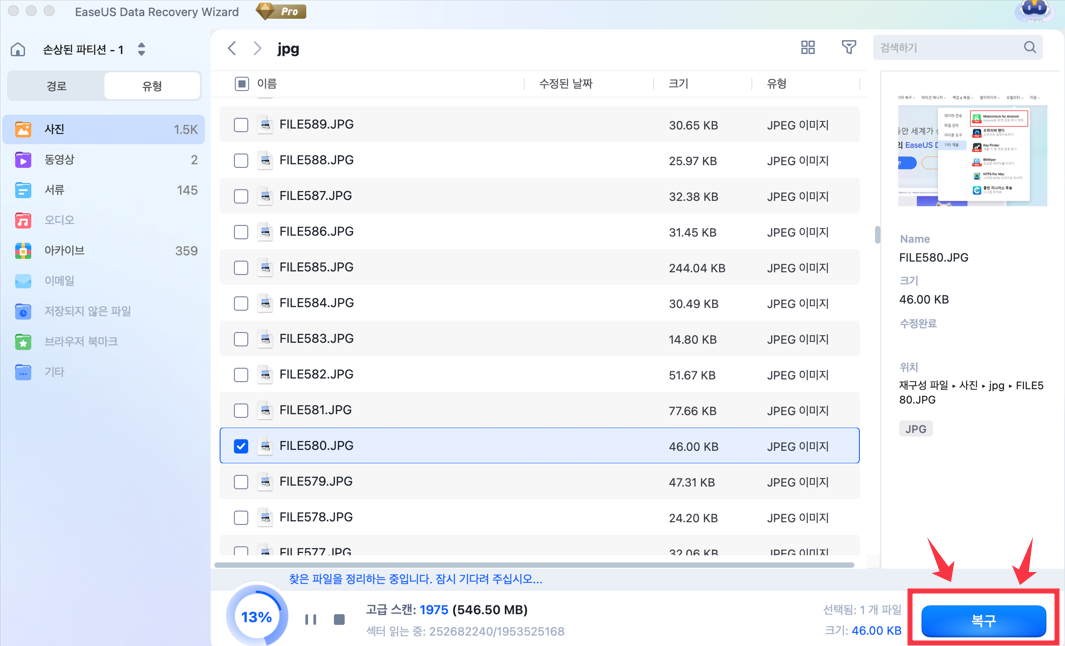
3단계. 스캔 결과가 창에 표시됩니다. 복구를 원하시는 파일을 선택하신 후, "복구" 버튼을 클릭하시면 파일이 복원됩니다. 복구 전에 미리보기를 통해 내용을 확인하실 수도 있습니다.
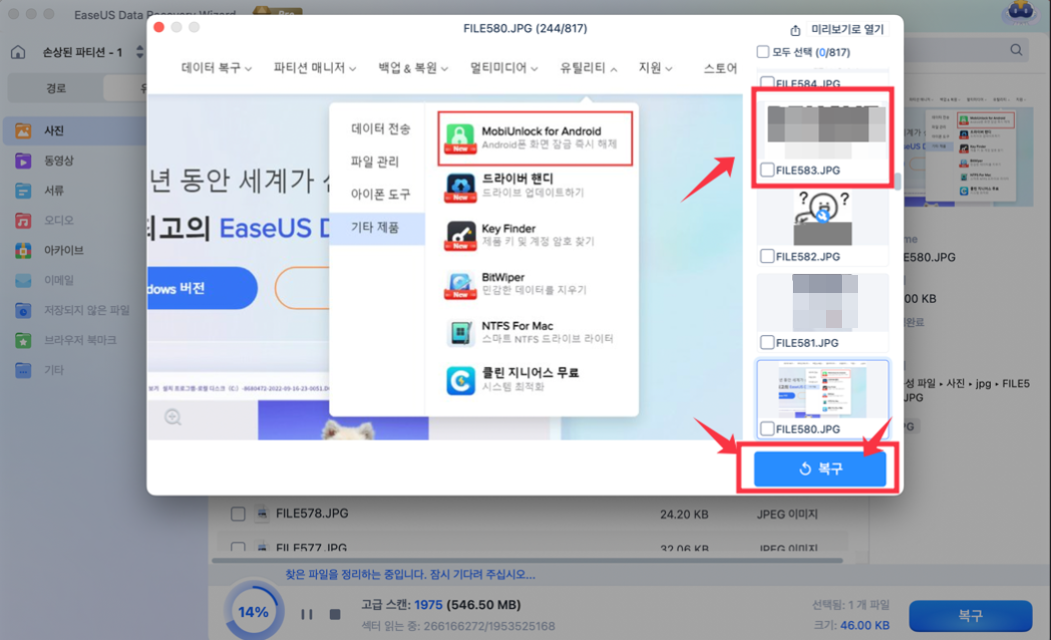
주의사항 : 파일을 다시 저장하기 위해 외장 하드 드라이브가 안전한지 확인하기 전에 데이터를 다른 안전한 위치에 저장하십시오.
* SSD의 성공률은 주로 트림이 켜져 있는지 여부에 따라 다릅니다. Trim 기술로 인해 데이터 복구 프로그램이 손실, 삭제 또는 포맷된 데이터를 완전히 복구하기 어려울 수 있습니다.
Mac(외장) 하드 드라이브에서 의도하지 않은 데이터 손실을 방지하기 위한 팁
- 과열을 방지하고, 액체 가까이에 보관하고, 시스템 및 기타 하드 드라이브를 손상시킬 수 있는 청소를 하지 마십시오.
- 파일을 삭제하기 전에 주의하십시오. 휴지통에 저장할 수 있는 옵션이 없는 파일은 수동으로 복원하기 어려울 수 있습니다.
- 안정적인 전원 공급 장치가 있는지 확인하십시오. 불안정한 전원 공급 장치는 데이터 손실 이외의 몇 가지 다른 문제로 이어질 수 있습니다.
- 데이터 손실을 방지하기 위해 바이러스 백신 소프트웨어를 정기적으로 업데이트하십시오.
- 파일을 제때에 정기적으로 백업하십시오. 이렇게 하면 앞으로 많은 시간과 노력을 절약할 수 있습니다.
위의 모든 모범 사례를 따르면 데이터 손실을 방지하는 데 도움이 될 수 있습니다. 불편을 피하기 위해 정기적으로 시도하십시오. 데이터 복구 소프트웨어를 구매하려면 EaseUS 공식 웹사이트 를 방문하십시오.
이 글이 도움이 되셨나요?
-
EaseUS Data Recovery Wizard는 강력한 시스템 복구 소프트웨어로, 실수로 삭제한 파일, 악성 소프트웨어로 인해 잃어버린 파일 또는 전체 하드 드라이브 파티션을 복구할 수 있도록 설계되었습니다.
더 보기 -
이전보다 데이터 복구가 어려워진 현재의 고급 디스크 기술 때문에 완벽하지는 않지만, 우리가 본 것 중에서 EaseUS Data Recovery Wizard는 최고입니다.
더 보기 -
EaseUS Data Recovery Wizard Pro는 시장에서 최고로 평가되는 데이터 복구 소프트웨어 프로그램 중 하나로 알려져 있습니다. 파티션 복구, 포맷된 드라이브 복원, 손상된 파일 수리 등과 같은 고급 기능을 제공하고 있습니다.
더 보기
관련 인기글
-
![author icon]() Sue/Sep 03, 2025
Sue/Sep 03, 2025 -
Disk Drill Mac : 안전한가요? 아니면 다운로드할 가치가 있습니까?
![author icon]() Sue/Sep 03, 2025
Sue/Sep 03, 2025 -
![author icon]() Yvette/Sep 03, 2025
Yvette/Sep 03, 2025 -
![author icon]() Yvette/Sep 03, 2025
Yvette/Sep 03, 2025